Nota: Este artículo hace referencia a la versión heredada del Creador de Sitios Web. Si se registró después del 11 de marzo de 2020, está en el nuevo Creador de Sitios Web. Para recibir ayuda, vaya aquí (por ahora solo disponible en inglés).
Una vez que hayas establecido y configurado tu Tienda en Línea, puedes empezar a personalizarla. Existe una gran cantidad de opciones a tu disposición. En este tutorial vamos a revisar las opciones para cambiar la moneda, el idioma de la tienda, y opciones de productos, toso esto a través del menú de Opciones Avanzadas en el Panel de Control de la Tienda en Línea Creador de Sitios Web de HostPapa.
Para cambiar la moneda que utilizas en tu tienda
La Tienda en Línea es compatible con una gran variedad de monedas. Estos son los pasos necesarios para cambiar la moneda que tienes:
1. Ingresa a My Creador de Sitios Web de HostPapa.
2. En el menú a mano izquierda haz clic en Tienda en Línea.
3. Haz clic en el botón Opciones Avanzadas que se encuentra en la parte inferior derecha del tablero de la tienda.
4. Haz clic en la pestaña Configuraciones del Sistema que se encuentra en la parte superior derecha de la ventana.
5. Asegúrate de que estés en la pestaña General.
6. Selecciona la pestaña Formatos y Unidades.
7. Haz clic en el menú desplegable que se encuentra al lado de Moneda.
8. Selecciona la moneda que deseas utilizar.
9. En la esquina superior derecha haz clic en Guardar.
10. Luego, haz clic en la X que está en la esquina superior derecha para regresar al panel de control de la Tienda en Línea.
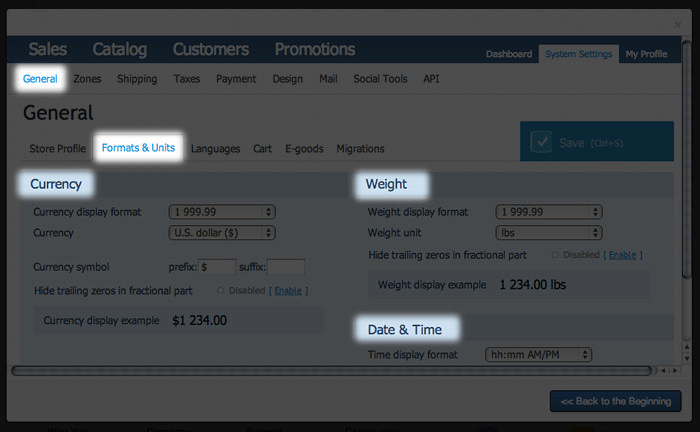
Para cambiar el idioma de tu tienda.
La Tienda en Línea Creador de Sitios Web de HostPapa es compatible por defecto con 45 idiomas. Siempre y cuando hayas habilitado los idiomas compatibles, el idioma en el que tus clientes ven tu tienda será determinado automáticamente en base a las configuraciones de sus navegadores. Esto significa que tus clientes verán la tienda en el idioma más adecuado, seleccionado de los idiomas que has habilitado. Si el idioma apropiado no ha sido habilitado, entonces la tienda estará en el idioma determinado por defecto.
Para habilitar o desactivar idiomas y para establecer el idioma predeterminado o por defecto, sigue estos pasos:
1. Ingresa a My Creador de Sitios Web de HostPapa.
2. En el menú a mano izquierda haz clic en Tienda en Línea.
3. Haz clic en el botón Opciones Avanzadas que se encuentra en la parte inferior derecha del tablero de la tienda.
4. Haz clic en la pestaña Configuraciones del Sistema que se encuentra en la parte superior derecha de la ventana.
5. Asegúrate de que estés en la pestaña General.
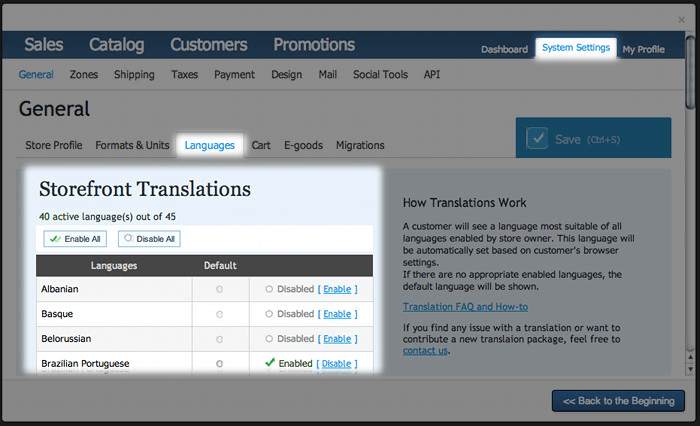
6. Selecciona la pestaña Idiomas.
7. En la columna que dice Por defecto selecciona el idioma que deseas establecer como predeterminado. Ingles es el idioma que ha sido preestablecido por defecto. También puedes activar o desactivar idiomas, dependiendo de los idiomas con los que desees compatibilidad.
8. En la esquina superior derecha haz clic en Guardar.
9. Luego, haz clic en la X que está en la esquina superior derecha para regresar al panel de control de la Tienda en Línea.
Opciones para productos
Una de las características más importantes de cualquier tienda es la de ofrecer opciones a los clientes. Bien sea la opción de seleccionar la talla de una camisa, o el tamaño del paquete de café que desean comprar, los clientes siempre van a apreciar la flexibilidad de una tienda que les proporciona control sobre el producto que desean comprar.
La Tienda en Línea Creador de Sitios Web de HostPapa te permite personalizar las opciones disponibles para cada uno de tus productos. Estos son los pasos necesarios para comenzar:
1. Ingresa a My Creador de Sitios Web de HostPapa.
2. En el menú a mano izquierda haz clic en Tienda en Línea.
3. Debajo de tu lista de productos, haz clic en el botón rojo Añadir/Editar Productos.
4. Selecciona y haz clic en el producto que deseas editar.
5. En la ventana de dialogo del producto, selecciona la pestaña Opciones.
6. Haz clic en Nueva opción.
7. Selecciona la forma en que las opciones serán presentadas a tus clientes (por ejemplo: un menú desplegable), el tipo de opción (por ejemplo: paquete de 1Kg) y la diferencia de precio entre las opciones.
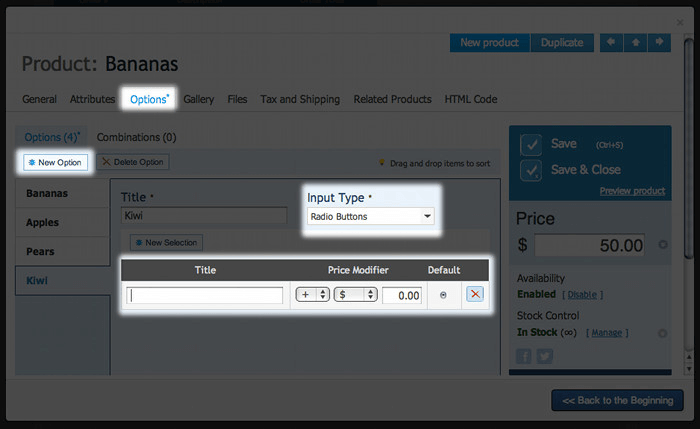
8. En la esquina superior derecha, haz clic en Guardar.
9. Luego, haz clic en la X que está en la esquina superior derecha para regresar al panel de control de la Tienda en Línea.
